Excelで簡単な計算に戸惑ったことはありませんか?誰もが経験することです。日々データ分析を通じて企業成長を支援する立場から言えるのは、これらの基本的なExcelスキルを習得すれば生産性が劇的に向上するということです。
Excelmaticでは、これらの基本操作が強力なデータ分析の基盤となることを実感しています。学位がなくても大丈夫。Excelで足し算と引き算を扱う最も簡単な方法をご紹介します。
基本理解:セル参照について
計算に入る前に、Excelがデータをどう認識するか理解しましょう。各セルにはB2やC3のような独自のアドレスがあり、これは家の住所のようなものです。セル参照には3種類あります:
- 相対参照:数式をコピーすると自動調整(GPSがルート再計算するようなもの)
- 絶対参照:$記号で固定(地図上のスポットをピンで留めるようなもの)
- 複合参照:両方の組み合わせ(南北には移動可能だが東西は固定のようなもの)
プロのヒント:ExcelmaticのAI分析なら、これらの参照を自動処理でき、Excelのよくある悩みを解消します。
セルの足し算:2つの簡単な方法
方法1:SUM関数(簡単ボタン)
- 合計を表示したいセルをクリック
=SUM(と入力し、セル範囲を選択- Enterキーを押す - 即座に合計が!
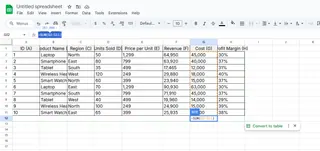
Excelmaticではこの方法を推奨しています。列や行のデータを合計するのに失敗知らずです。当プラットフォームではデータパターンに基づいてSUM数式を自動提案します。
方法2:手動加算(特定セル用)
特定の数値だけを足したい場合:
- 対象セルをクリック
=A1+B1+C1と入力(必要なセルを指定)- Enterキーを押す
ただし、セルが多いとすぐに煩雑になります。そこでおすすめなのが...
引き算の簡単な方法
引き算も同様に簡単:
- 結果を表示するセルを選択
=F2-G2と入力(任意のセルを指定)- Enterキーで差分を確認
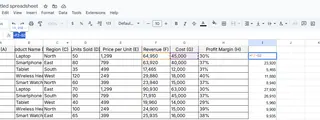
面白い事実:Excelmaticの自然言語処理なら「B1からA1を引く」と入力するだけで数式を作成します。
足し算と引き算の組み合わせ
両方を1つの数式で行うことも可能:
=A1+A2+A3-B1
カクテルを作るようなもの - 材料を足したり引いたりして完璧なミックスを得ます。
時短テクニック
オートSUMの魔法
- 数値の下か横をクリック
- [ホーム]タブのオートSUMを選択(Alt+=ショートカットも可)
- Enterキー - Excelが範囲を自動推測
シート間計算
複数のタブを扱う場合:
=January!A1 + February!A1
よくあるエラー(と解決法)
誰もが遭遇するエラー:
#DIV/0!- ゼロ除算(Excel版「不可能です」)#VALUE!- テキストと数値の混合#REF!- 削除されたセルを参照
Excelmaticならこれらのほとんどを実行前に分析して防止 - 数式の校正者のような存在です。
スキルアップ
基本をマスターしたら次へ:
- SUMIF:条件を満たすセルのみ加算
- 名前付き範囲:セルグループに覚えやすい名前を付与
- Excelmatic AI:自然言語で要望を伝えるだけで完璧な数式を作成

なぜ重要なのか
データを通じてチーム成長を支援する中で、これらの基本を習得すれば週に何時間も節約できることを実感しています。Excelは強力ですが、Excelmaticのようなツールを使えば日常業務を自動化でき、データ入力ではなく洞察に集中できます。
忘れないでください:すべてのExcelエキスパートもあなたと同じところから始めました。これらのテクニック(そしてExcelmaticの少しの助け)があれば、すぐにプロのように数値を処理できるようになります!






